Како да најдете блокирани броеви на iPhone
10 март 2022 година • Поднесено до: често користени совети за телефон • Докажани решенија
- Дел 1: Како да пронајдете блокирани броеви од iPhone-и
- Дел 2: Како да отстраните некого од вашата црна листа
Референца
iPhone SE предизвика големо внимание ширум светот. Дали и вие сакате да купите еден? Проверете го од прва рака видео за отпакување на iPhone SE за да дознаете повеќе за тоа!
Побарајте повеќе најново видео од Wondershare Video Community
Не пропуштајте: Топ 20 совети и трикови за iPhone 13-Многу скриени функции што корисниците на Apple не ги знаат, дури и фановите на Apple.
Дел 1: Како да пронајдете блокирани броеви од iPhone-и
Еве некои од тие чекори што можете да ги преземете за да пронајдете блокирани броеви во iPhone-и без никакви тешкотии.
Чекор 1: допрете ја апликацијата Поставки на вашиот iPhone и потоа притиснете ја иконата на телефонот.
Чекор 2: Штом се појави следниот екран, потоа можете да го изберете блокираниот таб. Оттука, ќе можете да ја видите листата на блокирани броеви што веќе ги имате на вашиот телефон. Ако сакате, можете да додадете нов број на списокот или да ги отстраните блокираните броеви.
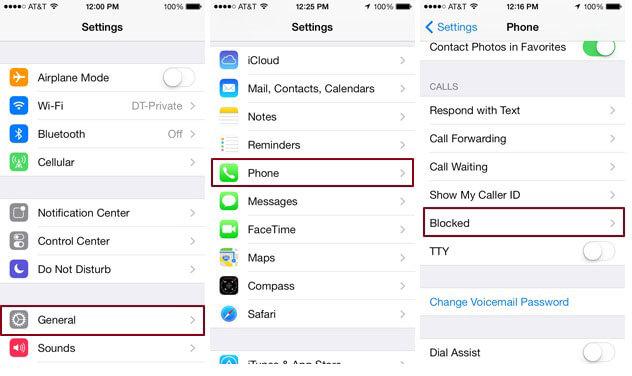
Дел 2: Како да отстраните некого од вашата црна листа
Чекор 1: Одете до вашите поставки и допрете ја иконата на телефонот. Ова ќе ве премести на следниот екран.
Чекор 2: Откако таму, изберете го блокираниот таб. Ова ќе ви ги покаже броевите и е-поштата на црната листа на вашиот телефон.
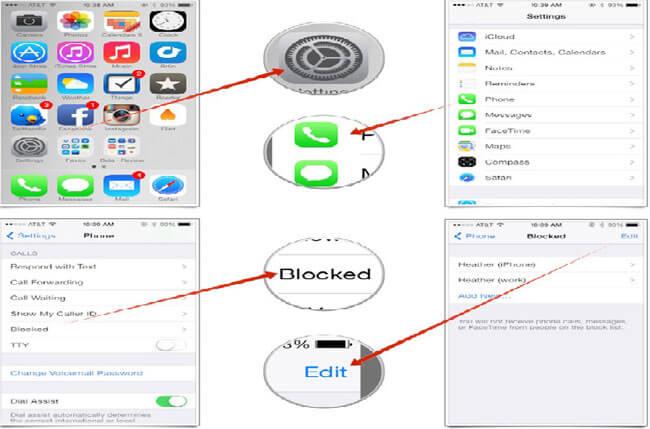
Чекор 3: Сега можете да го изберете копчето за уредување.
Чекор 4: Од списокот, сега можете да изберете кој било од броевите и е-поштата што би сакале да се одблокираат и изберете „одблокира“. Ова ќе ги отстрани броевите што сте ги избрале од списокот. И тогаш можете да го повикате блокираниот број. Само запомнете, прво треба да го одблокирате блокираниот број пред да го повикате.
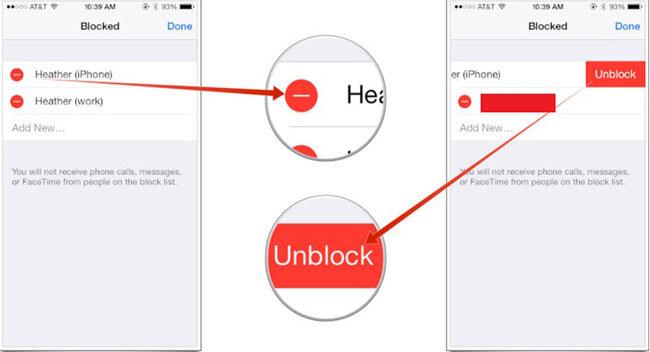
Совети и трикови за iPhone
- Совети за управување со iPhone
- Совети за контакти на iPhone
- Совети за iCloud
- Совети за пораки на iPhone
- Активирајте го iPhone без SIM картичка
- Активирајте го новиот iPhone AT&T
- Активирајте го новиот iPhone Verizon
- Како да користите совети за iPhone
- Други совети за iPhone
- Најдобри печатачи за фотографии на iPhone
- Апликации за препраќање повици за iPhone
- Безбедносни апликации за iPhone
- Работи што можете да ги правите со вашиот iPhone во авион
- Алтернативи на Internet Explorer за iPhone
- Најдете ја лозинката за Wi-Fi на iPhone
- Добијте бесплатни неограничени податоци на вашиот Verizon iPhone
- Бесплатен софтвер за обновување податоци на iPhone
- Најдете блокирани броеви на iPhone
- Синхронизирајте го Thunderbird со iPhone
- Ажурирајте го iPhone со/без iTunes
- Исклучете го Find my iPhone кога телефонот е скршен




Џејмс Дејвис
персонал Уредник